- • Video Editor Gratis da Non Perdere
- 1. Migliori Video Editing Software per Win
- 2. 12 Migliori Editor Video Gratuiti su Win
- 3. 5 Migliori Video Editor Gratuiti Senza Filigrana
- 4. Miglior Editor Video per Win a 32 bit
- 5. 10 Migliori Cutter Video Gratuiti per Video
- 6. 10 Migliori Editor Video Online
- 7. Top 10 Editor Video per YouTube
- Scopri Più Editor
- Scarica Filmora per modificare video:
- Provalo gratuitamente Provalo gratuitamente
Recensione su Kdenlive: È il Miglior Editor Video?
Aggiornato a 12/05/2025• Soluzioni comprovate
Quando cerchi un editor video open source online, ti imbatterai in diversi editor video popolari. Uno di questi deve essere Kdenlive Video Editor che è disponibile gratis e compatibile con tutti i sistemi operativi desktop. L'editor video afferma di essere adatto sia per i principianti sia per gli editor video professionisti.
A partire dall'editing video multitraccia e dal supporto per diversi formati di file per caricare gli effetti e un'interfaccia flessibile, Kdenlive Video Editor sembra essere davvero potente. Ma è paragonabile agli editor video premium ed è adatto per l'editing video standard e avanzato? Leggi il nostro tutorial su Kdenlive e rivedi tutto ciò che devi sapere.
Parte 1. Caratteristiche Principali di Kdenlive
Se ti occorresse modificare i video di tanto in tanto, un editor video gratis è quello che fa per te. Per sfortuna, la maggior parte ha strumenti di editing video molto semplici e sono adatti solo per la modifica di video personali. Al contrario, Kdenlive viene fornito con tutti gli standard e alcune funzionalità avanzate di editing video. Ecco tutte le funzionalità chiave delKdenlive Video Editor che dovresti conoscere.
Modifica Multitraccia: Kdenlive viene fornito con una timeline versatile in cui puoi avere più tracce composte da clip video, file audio e diversi effetti e oggetti. Puoi bloccare le tracce e disattivarle in modo da poter sperimentare mentre modifichi il tuo video.
Effetti e Transizioni: seppur limitati, ci sono effetti e transizioni accattivanti. Puoi anche optare per la correzione del colore e piccole regolazioni nell'audio. Inoltre, ti consente di creare fantastici testi e titoli 2D.
Modifica Proxy: Kdenlive utilizza la tecnica di modifica proxy per ridurre la risoluzione dei video ad alta risoluzione mentre li modifichi. Ciò elimina la pressione sulle risorse della CPU, ma quando esegue il rendering, la risoluzione originale viene ripristinata. Ecco il motivo per il quale Kdenlive è stato efficace anche nei computer di fascia bassa.
Interfaccia Utente Flessibile: Kdenlive viene fornito con un'interfaccia utente personalizzabile. Ciò significa che puoi organizzare i layout del tuo flusso di lavoro in base alle tue esigenze. Inoltre, ci sono scorciatoie da tastiera configurabili. Ci sono anche diversi temi disponibili per l'interfaccia utente.
Keyframing: Una delle funzionalità avanzate di Kdenlive è che puoi creare keyframe per qualsiasi effetto. Ciò significa che è possibile modificare i parametri degli effetti nel tempo usando le curve. Inoltre, il software supporta l'effetto Schermo Verde.
Varie: il software supporta quasi tutti i tipi di formati di file audio e video. C'è un'opzione per il backup automatico che è molto utile in qualsiasi software di editing video. Il software supporta anche risorse online e componenti aggiuntivi.
Parte 2. Editing di Base con Kdenlive
Kdenlive è disponibile gratis e dovresti assolutamente provarlo. Successivamente, decidi se è perfetto per te o meno. Dopo il download di Kdenlive, ecco tutti i passi per l'editing video di base con Kdenlive.
Importa un clip:
Passo 1: avvia Kdenlive sul tuo computer e accertati di avere la video clip pronta sul tuo disco rigido.
Passo 2: vai all'opzione del menu Progetto. Fai clic sull'opzione "Aggiungi Clip o Cartella". Puoi includere tutti le video clip in qualsiasi cartella.
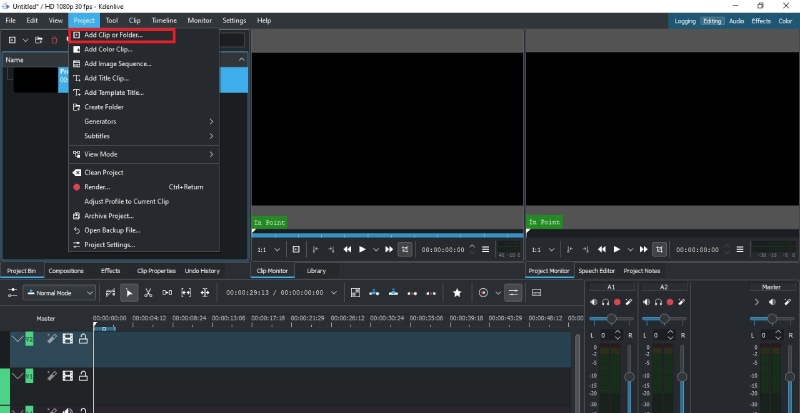
Passo 3: le clip importate dovranno quindi essere trascinate e rilasciate sulla timeline da Project Bin.
Taglia ed esporta:
Passo 1: importa la video clip su Kdenlive e trascina e rilascia la clip sulla timeline.
Passo 2: posiziona il cursore della timeline sul punto della video clip da cui desideri ritagliarla.
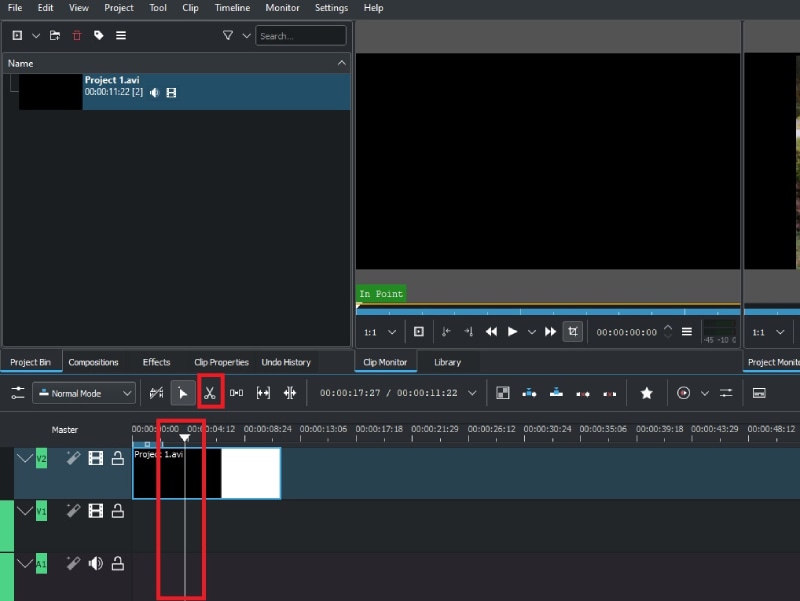
Passo 3: fai clic sull'icona a forbice per iniziare il taglio. Successivamente, sposta il cursore rosso della timeline nel punto in cui desideri che il taglio termini.
![]()
Aggiungi più tracce:
C'è un numero sufficiente di tracce già disponibili sulla timeline di Kdenlive. Tuttavia, quando modifichi un progetto video di grandi dimensioni, potresti aver bisogno di più tracce già presenti.
Passo 1: vai all'opzione di menu Timeline.
Passo 2: vai all’opzione Tracce> Inserisci Traccia.
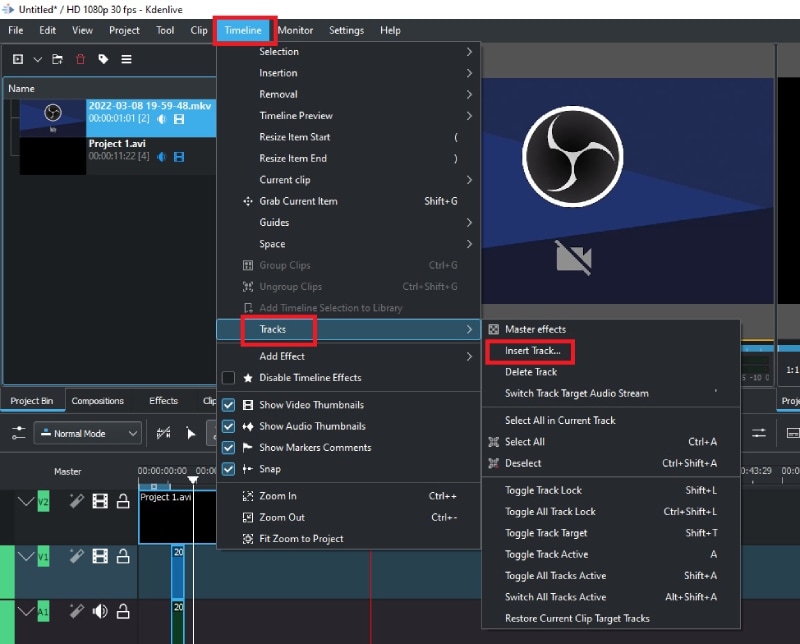
Passo 3: inserisci un nome per la traccia e seleziona il tipo di traccia e fai clic sul tasto Ok.
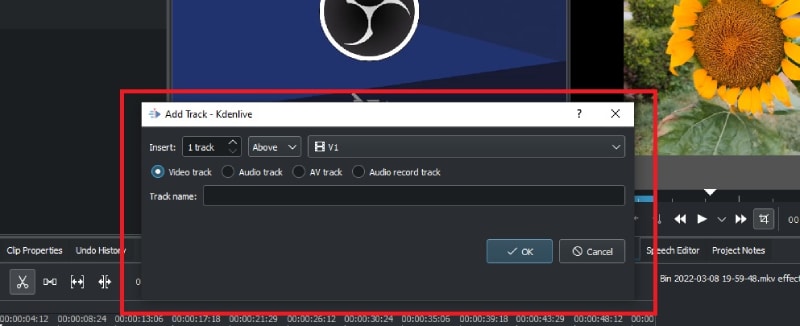
Regola luminosità e contrasto:
Passo 1: vai a Effetti> Correzione Colore e Immagine.
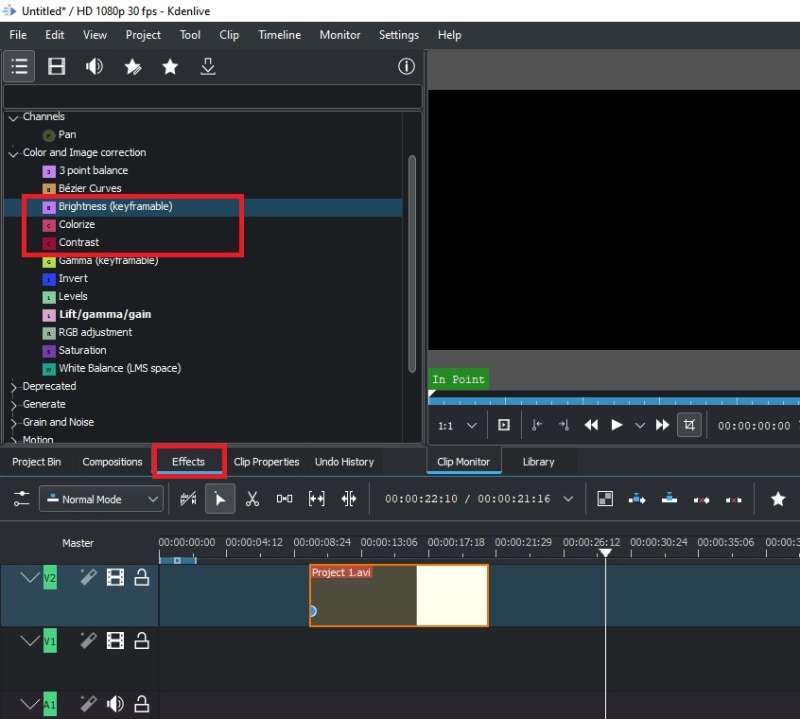
Passo 2: trascina e rilascia Luminosità o Contrasto direttamente sulla clip video.
Passo 3: fai clic su Luminosità che hai appena posizionato sulla video clip e regola il parametro dal suo cursore.
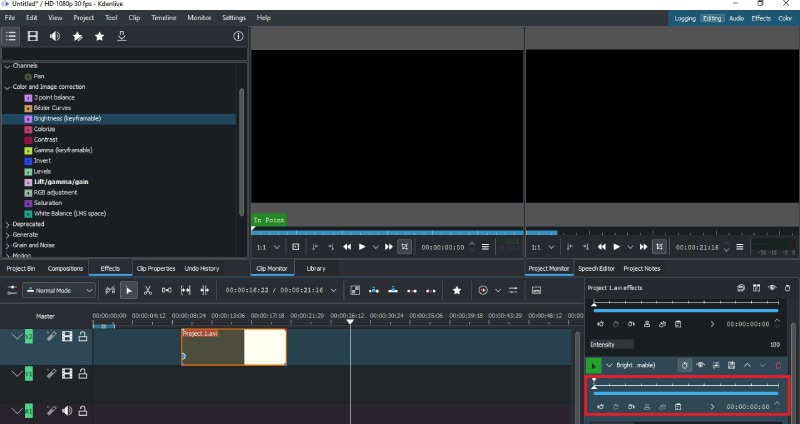
Velocizza o rallenta:
Passo 1: fai clic con il tasto destro del mouse sul clip video che si trova sulla timeline e fai clic sull'opzione Modifica Velocità.
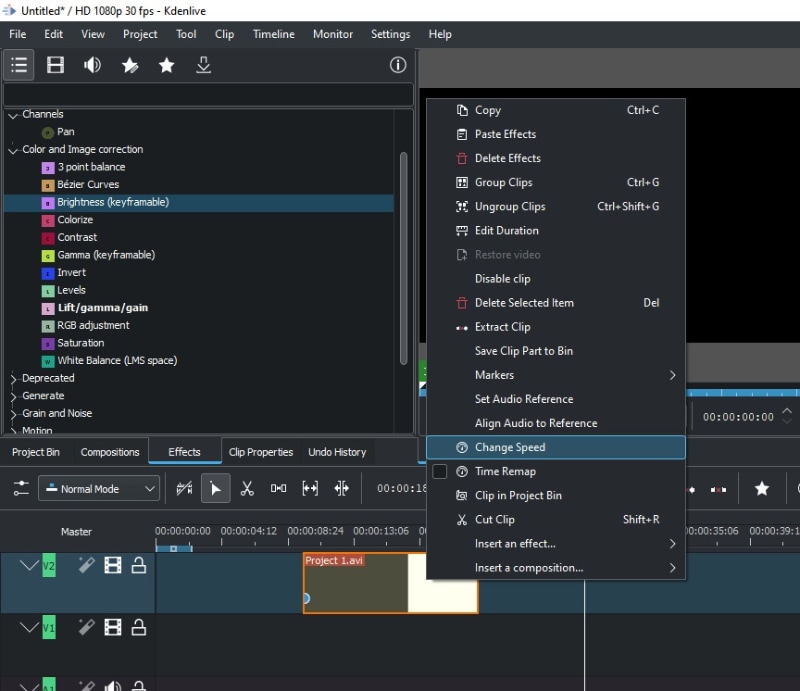
Passo 2: regola il dispositivo di scorrimento per aumentare o diminuire la velocità del videoclip e fai clic sul tasto OK.

Parte 3. Modifica Avanzata con Kdenlive
Ora che abbiamo parlato del tutorial di base per la modifica di Kdenlive, concentriamoci su un paio di utili funzioni di modifica avanzate di Kdenlive.
Utilizza effetti Schermo Verde:
Devi avere la video clip con lo sfondo dello Schermo Verde sulla timeline. Sotto la clip dello Schermo Verde dovrebbe esserci l'immagine di sfondo con cui desideri sostituire lo sfondo dello Schermo Verde.
Passo 1: vai a Effect> Opzione Alpha, Maschera e Codifica.
Passo 2: trascina e rilascia "Chroma Key: Avanzato" sulla video clip in cui c’è uno Schermo Verde.
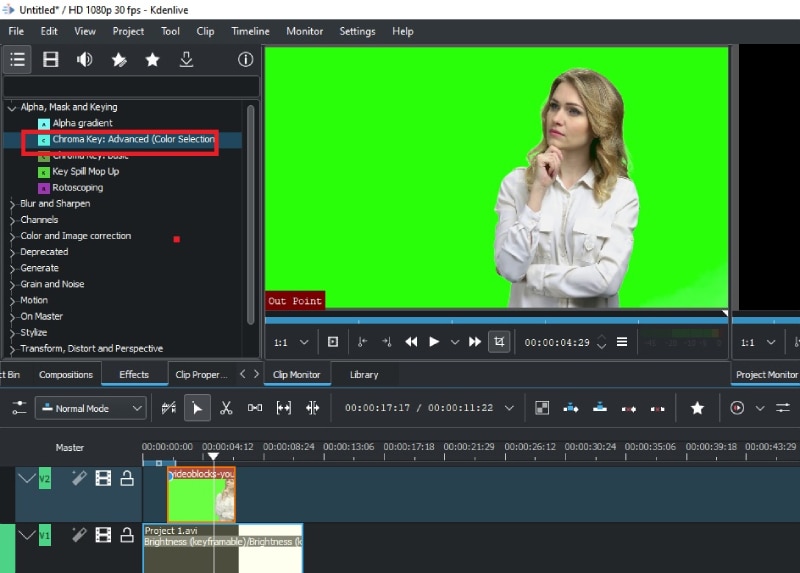
Passo 3: fai clic sulla video clip e regola i parametri per ammorbidire i bordi e renderlo il più naturale possibile.
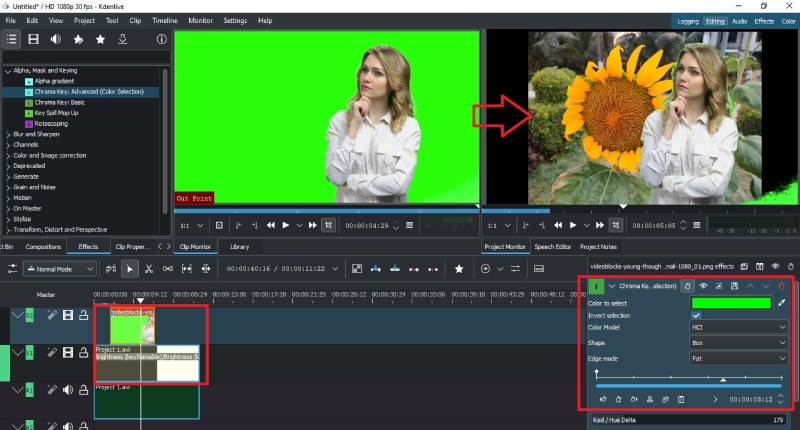
Aggiungi Audio:
Aggiungere file audio e file musicali al video è facile come aggiungere clip video. Dovresti avere il tuo file audio pronto sul tuo disco rigido.
Passo 1: vai all'opzione del menu Progetto. Fai clic sull'opzione "Aggiungi Clip o Cartella". Seleziona il file audio o la cartella dal tuo disco rigido.
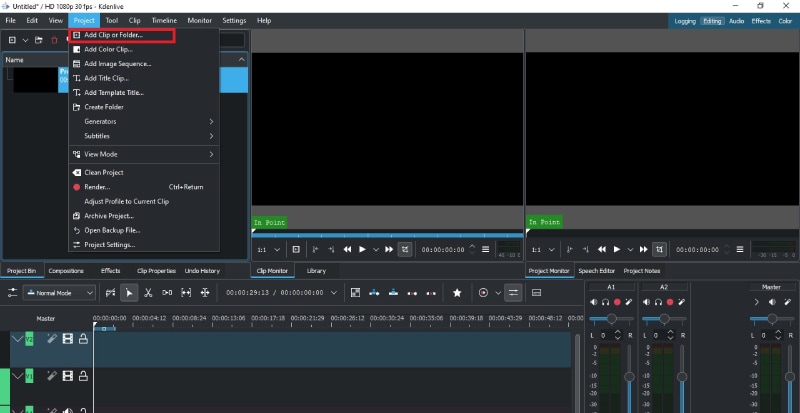
Passo 2: i file audio importati dovranno essere trascinati e rilasciati sulla timeline da Project Bin.
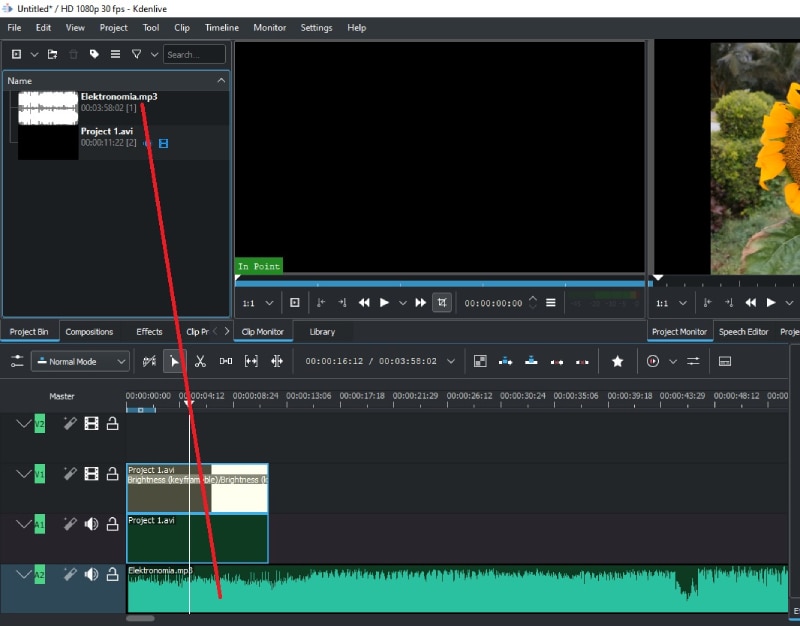
Parte 4. La Migliore Alternativa a Kdenlive per Modificare i Video
Kdenlive ha diversi inconvenienti che gli impediscno di diventare il miglior editor video. Anche se le funzionalità bastano per i principianti, non è adatto per l'editing professionale. Mancano opzioni avanzate come il rilevamento del movimento o una produzione video più veloce. Inoltre, gli effetti sono in numero molto limitato, così come gli effetti di testo e audio. Ecco il motivo per il quale consigliamo Wondershare Filmora come la migliore alternativa a Kdenlive per Mac e Windows.
Filmora è un video premium editor con funzione di acquisizione video. È possibile registrare il video dello schermo e della webcam. Non mancano effetti, filtri, elementi e file multimediali royalty-free. L'interfaccia utente è più pulita e quindi è adatta sia a principianti che a professionisti. Ecco le caratteristiche principali di Filmora.

Migliore programma di montaggio e riproduzione di video e audio
- Migliaia di risorse audio royalty-free, effetti di transizioni, titoli e immagini integrati
- funzioni di editing video avanzate: Keyframing, motion tracking, maschere, speed ramping, green screen e registrazione dello schermo.
- Ricche funzioni per modificare colore: correzione di colore, LUT, corrispondenza di colore e grading colore
- Equalizzatore audio, testo in audio e voce in testo, mix audio, separazione audio ecc per modificare l'audio
- Ampio supporto di una decina di formati video e audio, fai facilmente conversione formati
-
Modifica ed esportazione di video 4K senza ritardi.
-
Rimozione del rumore, regolazione del colore e stabilizzazione video.
-
Modifiche standard come tagliare, ritagliare, dividere, unire, ruotare ecc.
-
Stili di testo avanzati, opzioni di mixaggio audio ed equalizzatori audio.
-
Ampia gamma di file multimediali di serie. Supporta diversi formati di file.
-
Acquisisci video dello schermo e della webcam con audio interno ed esterno.
Domande Frequenti
Kdenlive è un buon editor?
Kdenlive è un buon editor se tu stessi iniziando con l'editing video o se tu stessi modificando il tuo video per uso personale. Tuttavia, per i video professionali e persino sui social media, un editor video premium sarà migliore. Consigliamo Filmora rispetto a Kdenlive in quanto Kdenlive non ha opzioni avanzate di editing video.
Kdenlive è a pagamento?
Kdenlive Windows, Mac e Linux sono gratis in quanto appartengono alla categoria del software open source. Inoltre, non è disponibile una versione premium e, quindi, tutte le funzionalità sono sbloccate nella versione gratuita.
Cosa puoi fare con Kdenlive?
Puoi tagliare il tuo video, aggiungere musica, aggiungere effetti, regolare la velocità, correggere i colori e aggiungere l'effetto Schermo Verde. Inoltre, puoi aggiungere più clip video e file audio alla timeline. Ci sono anche opzioni per effetti keyframe.

Il programma di montaggio video potenziato dall'IA, superpotente e facile da usare per tutti i creatori.
Provalo Gratis Provalo Gratis Provalo Gratis



 Garanzia di Download Sicuro, zero malware
Garanzia di Download Sicuro, zero malware


